Facturering voor betalen per gebruik instellen
Overzicht
Werken in een meertalige organisatie? Maak uw inhoud inclusiever door video's te maken die uw collega's eenvoudig kunnen bekijken en begrijpen in hun primaire taal. Transcript vertalingen bieden u de mogelijkheid om de transcriptie en ondertiteling van video's te vertalen in meer dan 100 ondersteunde talen. Eenmaal vertaald, kunnen kijkers de vertaalde transcriptie en bijschriften kiezen tijdens het bekijken van de video.
Stream voor SharePoint werkt samen met Microsoft Syntex om een robuuste en betaalbare oplossing voor betalen per gebruik te bieden voor uw transcriptievertalingsbehoeften.
Vereisten
Als u Microsoft Syntex betalen per gebruik wilt gebruiken, hebt u het volgende nodig:
-
Een Azure-abonnement in dezelfde tenant als Microsoft Syntex
-
Een Azure-resourcegroep in dat abonnement
Als u deze resources al voor andere doeleinden hebt, kunt u ze ook gebruiken met Microsoft Syntex.
Zie Uw eerste Azure-abonnementen maken voor meer informatie over het maken van een Azure-abonnement.
Facturering voor betalen per gebruik instellen
Klik op de koppeling Microsoft Syntex configureren voor facturering per gebruik.
Microsoft Syntex instellen
Klik op de koppeling om Microsoft Syntex instellen.
Transcriptvertalingen inschakelen in het M365-beheercentrum
U moet globale beheerders- of SharePoint-beheerdersmachtigingen hebben om toegang te krijgen tot de Microsoft 365-beheercentrum en transcriptievertalingen in te schakelen. U moet al betalen per gebruik instellen en Microsoft Syntex instellen.
-
Ga naar Microsoft 365-beheercentrum
-
Klik in het linkernavigatievenster op Instellen
-
Schuif omlaag totdat u de sectie Bestanden en inhoud hebt gevonden en klik op de
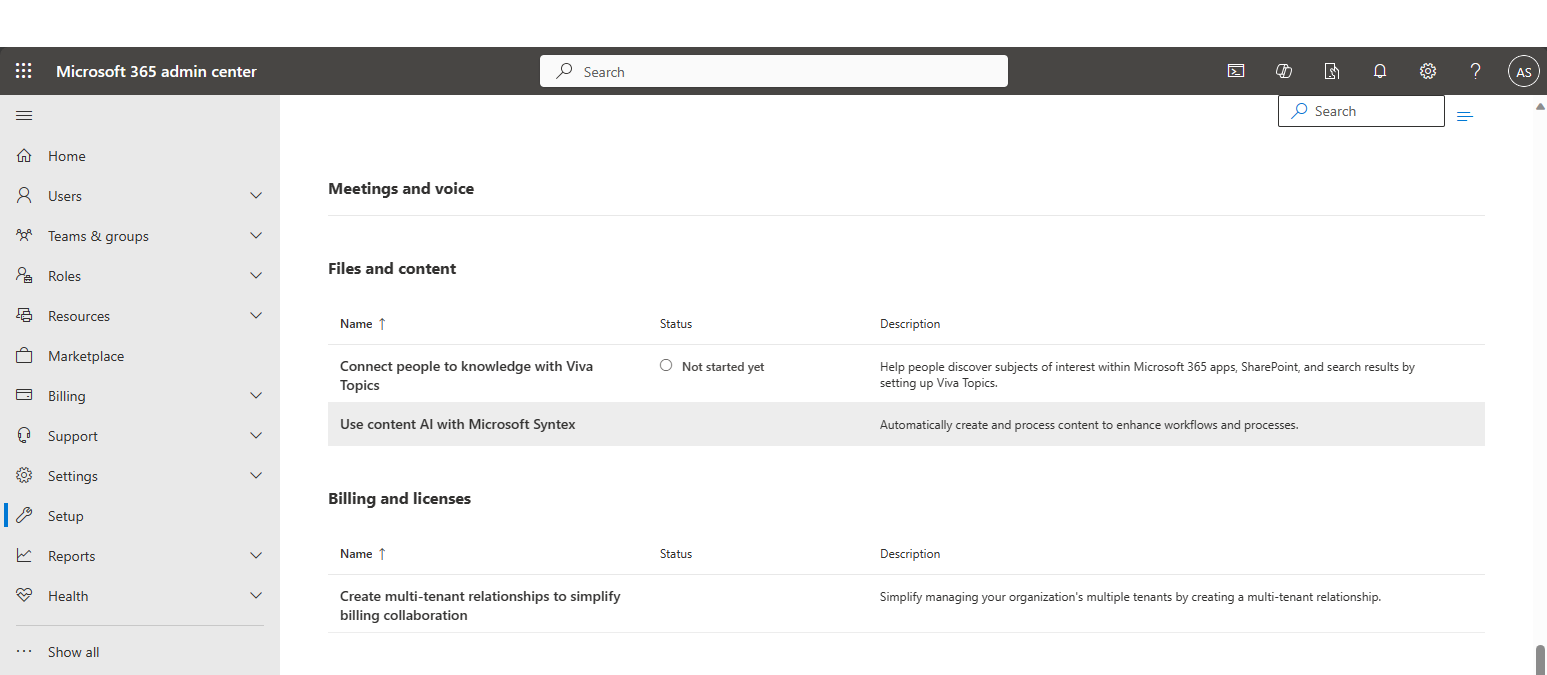
-
Als u in Inhoud ai gebruiken met Microsoft Syntex en onder Aan de slag bent, zoekt en klikt u op de
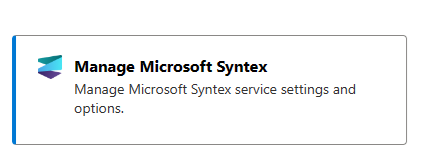
-
Het Syntex-navigatievenster wordt aan de rechterkant geopend. Zoek en klik op de optie Video
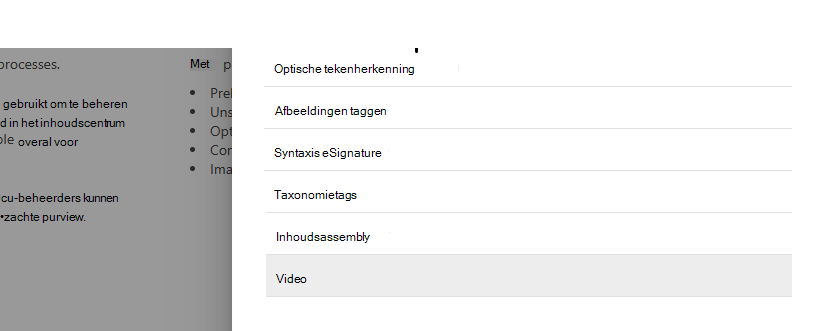
-
Als u de status wilt wijzigen, klikt u op de koppeling Bewerken
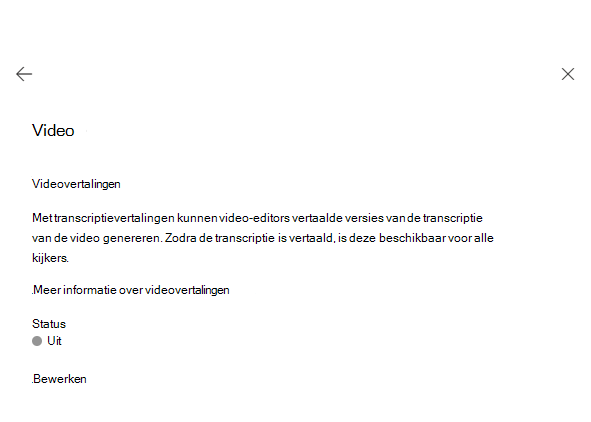
-
Als u videovertalingen wilt inschakelen, klikt u op de wisselknop op Aan en klikt u op de knop Opslaan
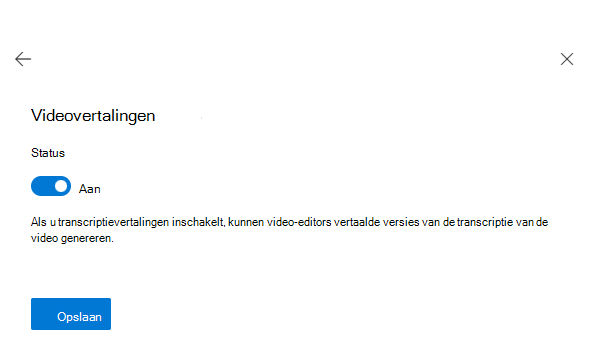
-
Klik ten slotte op de pijl-terug in de linkerbovenhoek van het deelvenster en controleer of De status van videovertaling is ingesteld op Aan. U kunt het deelvenster nu sluiten .
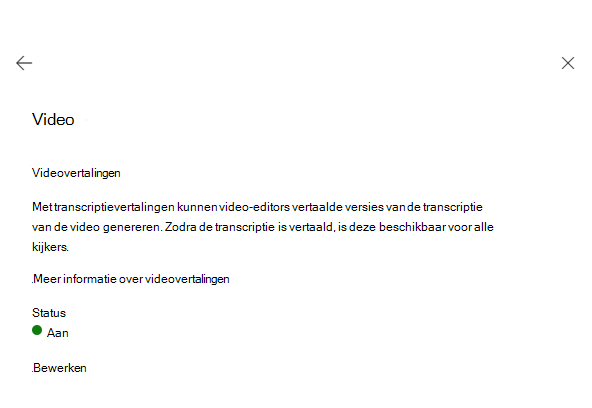
-
U moet nu transcriptie kunnen vertalen in uw Stream voor SharePoint-video's. Ga naar de sectie Transcripties vertalen in Stream voor SharePoint voor meer informatie.
Transcripties vertalen in Stream voor SharePoint
Video-eigenaren kunnen een bestaande transcriptie in meer dan 100 verschillende talen vertalen en deze direct beschikbaar maken, als transcripties en ondertiteling, voor alle video-kijkers.
Als u een transcript wilt vertalen, selecteert u Video-instellingen in de rechterbovenhoek van de webspeler. Vouw de sectie Transcripten en bijschriften uit indien gesloten en selecteer vervolgens Vertalen.
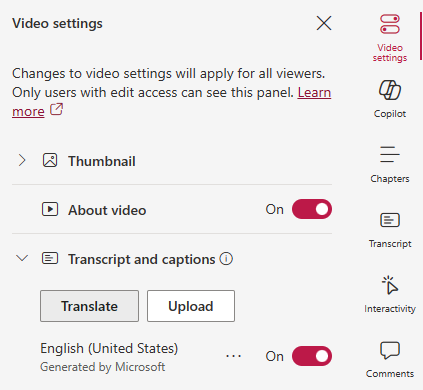
Opmerking: De video moet ten minste één transcript bevatten om de knop Vertalen weer te geven. Raadpleeg Bijschriften en transcripties voor uw video's beheren voor informatie over het genereren of uploaden van een transcriptbestand.
Selecteer in het dialoogvenster Vertalen de transcriptie die u wilt vertalen in de vervolgkeuzelijst Van taal
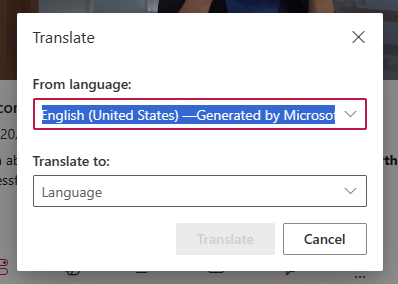
Tip: Als uw video slechts één transcript bevat, zijn er geen andere opties beschikbaar in de vervolgkeuzelijst Van taal .
En de taal waarin de transcriptie wordt vertaald in de vervolgkeuzelijst Vertalen naar .
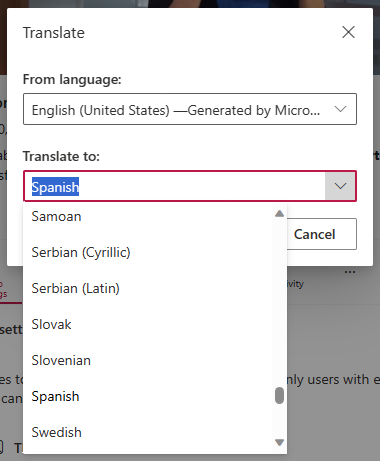
Selecteer Vertalen.
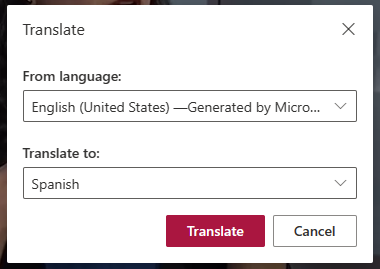
Afhankelijk van de lengte van de video kan het vertalen van de transcriptie enkele minuten duren.
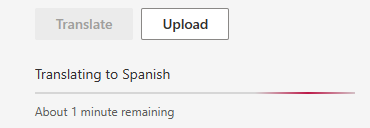
De zojuist vertaalde transcriptie wordt weergegeven in de sectie Transcripten en bijschriften met dezelfde beschikbare functionaliteit van elke transcriptie, zoals downloaden, verwijderen, vervangen, zoeken en bewerken (zie het artikel Bijschriften en transcripties beheren voor uw video voor meer informatie over transcriptiemogelijkheden).
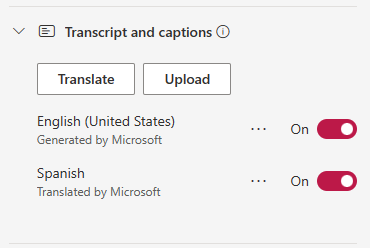
Op dat moment is de zojuist vertaalde transcriptie beschikbaar voor alle videokijkers als ondertiteling of in het transcriptievenster.
Belangrijk: Telkens wanneer een transcript is vertaald, worden er kosten in rekening gebracht op basis van het aantal tekens dat is vertaald uit de brontranscriptie met het huidige tarief voor deze Microsoft Syntex meter. Er worden geen kosten in rekening gebracht voor het weergeven van een vertaalde transcriptie.
Afrikaans (af), Albanees (sq), Amhaars (am), Arabisch (ar), Armeens (hy), Asssamese (as), Azerbeidzjaans (Latijns) (az), Bangla (bn), Bashkir (ba), Baskisch (eu), Bosnisch (Latijns) (bs), Bulgaars (bg), Kantonees (Traditioneel) (yue), Catalaans (ca), Vereenvoudigd Chinees (zh-Hans), Traditioneel Chinees (zh-Hant), Kroatisch (hr), Tsjechisch (cs), Deens (da), Dari (prs), Divehi (dv), Nederlands (nl), Engels (en), Ests (et), Faeröer (fo), Fijian (fj), Filipijns (fil), Fins (fi), Frans (fr), Frans (Canada) (fr-ca), Galicisch (gl), Georgisch (ka), Duits (de), Grieks (el), Gujarati (gu), Haïtiaans Creools (ht), Hebreeuws (hij), Hindi (hi), Hongaars (hu), IJslands (is), Indonesisch (id), Inuinnaqtun (ikt), Inuktitut (iu), Inuktitut (Latijns) (iu-Latn), Iers (ga), Italiaans (it), Japans (ja), Kannada (kn), Kazachs (kk), Khmer (km), Koreaans (ko), Koerdisch (Centraal) (ku), Kirgizisch (Cyrillisch) (ky), Lao (lo), Lets (lv), Litouws (lt), Macedonisch (mk), Malagasy (mg), Maleis (Latijns) (ms), Malayalam (ml), Maltees (mt), Maori (mi), Marathi (mr), Mongools (Cyrillisch) (mn-Cyrl), Mongools (Traditioneel) (mn-Mong), Myanmar (my), Nepali (ne), Noors (nb), Odia (of), Pashto (ps), Perzisch (fa), Pools (pl), Portugees (Brazilië) (pt), Portugees (Portugal) (pt-pt), Punjabi (pa), Queretaro Otomi (otq), Roemeens (ro), Russisch (ru), Samoaan (Latijns) (sm), Servisch (Cyrillisch) (sr-Cyrl), Servisch (Latijns) (sr-Latn), Slowaaks (sk), Sloveens (sl), Somalisch (Arabisch) (so), Spaans (es), Swahili (Latijns) (sw), Zweeds (sv), Tahitiaans (ty), Tamil (ta), Tatar (Latijns) (tt), Telugu (te), Thai (th), Tibetan (bo), Tigrinya (ti), Tongan (to), Turks (tr), Turkmenen (Latijns) (tk), Oekraïens (uk), Upper Sorbian (hsb), Urdu (your), Uyghur (Arabisch) (ug), Oezbeeks (Latijns) (uz), Vietnamees (vi), Welsh (cy), Zulu (zu).










